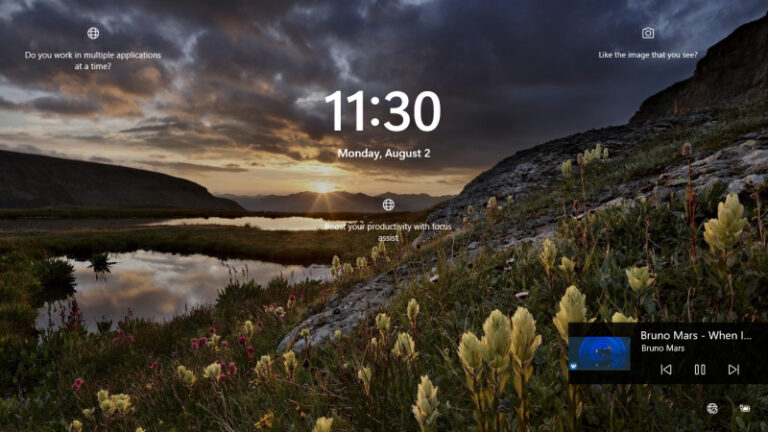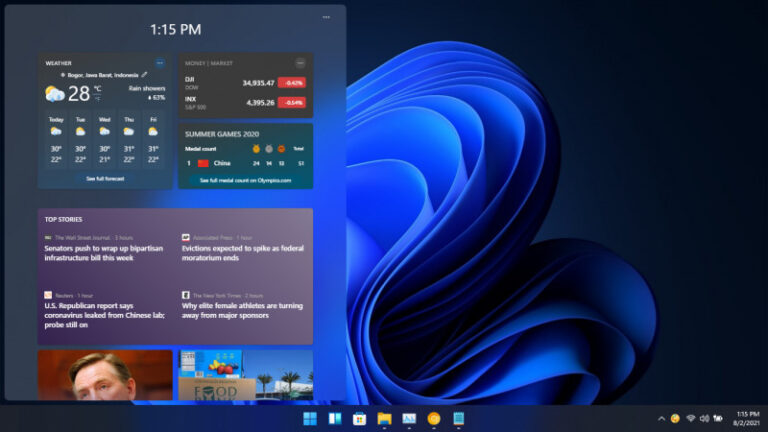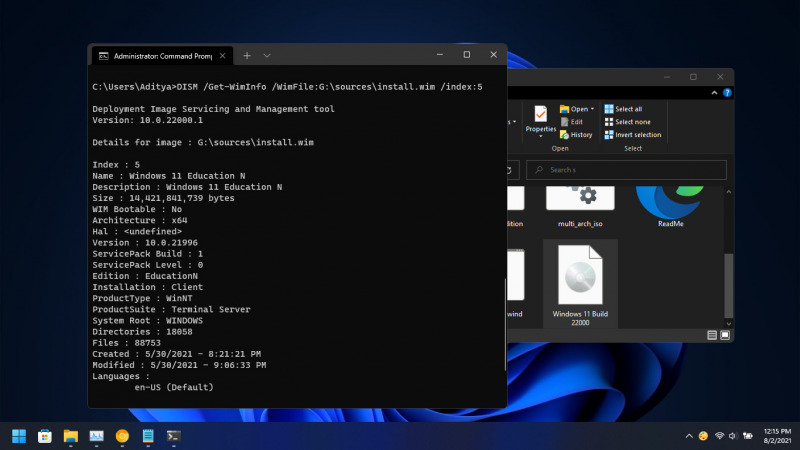
File ISO Windows 11 yang kamu dapatkan bisa digunakan untuk installasi Windows 11. Namun sebelum melakukan hal tersebut, ada baiknya kamu mengetahui lebih detail mengenai file ISO yang kamu dapatkan. Karena pada beberapa kasus, nama file ISO Windows memiliki nama yang tidak jelas.
Untuk itu, artikel kali ini akan memberikan cara dimana kamu bisa mengetahui informasi Windows 11 secara detail.
Baca juga tutorial Windows 11 lainnya:
- Cara Mematikan Fitur Snap Layout di Windows 11
- Cara Mengatasi Pesan ‘The PC must Support TPM 2.0’ saat Install Windows 11
- Cara Bypass Pemeriksaan TPM 2.0 saat Install Windows 11
- Cara Membuat Bootable Windows 11 dengan Rufus
- Cara Membuat ISO Windows 11 dari File UUP
- Cara Install NetFx 3.5 di Windows 11 secara Offline
- Cara Mengaktifkan Dynamic Refresh Rate di Windows 11
- Cara Mengaktifkan Windows Sandbox di Windows 11
- 7 Cara Masuk ke Advanced Startup (WinRE) di Windows 11
- Cara Membuat System Recovery Image di Windows 11
- Cara Restore Windows 11 dengan System Image
- Cara Mengembalikan Windows Photo Viewer di Windows 11
- Cara Menggunakan Voice Typing di Windows 11
- Cara Berpindah Channel di Windows 11
Melihat Informasi secara Detail dari File ISO Windows 11
Informasi mengenai file ISO Windows 11 bisa tersimpan pada file install.wim atau install.esd dan bisa kamu lihat informasinya melalui perintah yang dieksekusi melalui Command Prompt.
- Mount atau hubungkan bootable Windows 11 ke laptop/PC.
- Buka Command Prompt as Administrator.
- Ketikan perintah
DISM /Get-WimInfo /WimFile:G:\sources\install.wim. Dimana kamu bisa ganti G dengan letter drive yang kamu miliki, serta mengganti wim dengan esd, jika yang kamu miliki adalah install.esd.
- Jika file ISO Windows 11 tersebut memiliki banyak edisi, maka kamu perlu menambahkan parameter Index jika ingin melihat informasi secara detail dengan cara mengetikan perintah
DISM /Get-WimInfo /WimFile:G:\sources\install.wim /index:5. Kamu bisa mengganti angka 5 sesuai dengan index yang ada.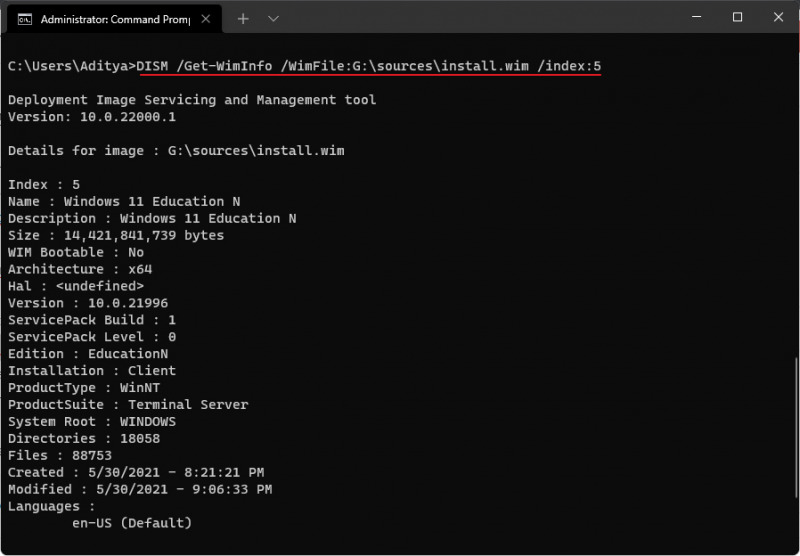
- Berdasarkan output yang ada, kamu akan mendapati informasi seperti: nama, bahasa, edisi, build, arsitektur, dan lain-lain.
Itu dia cara untuk mengetahui informasi file ISO Windows 11 secara detail. Selain mengetahui informasinya, penamaan file ISO itu sendiri sebenarnya juga memiliki arti, kamu bisa pelajari lebih lanjut melalui artikel yang sudah WinPoin tulis sebelumnya.